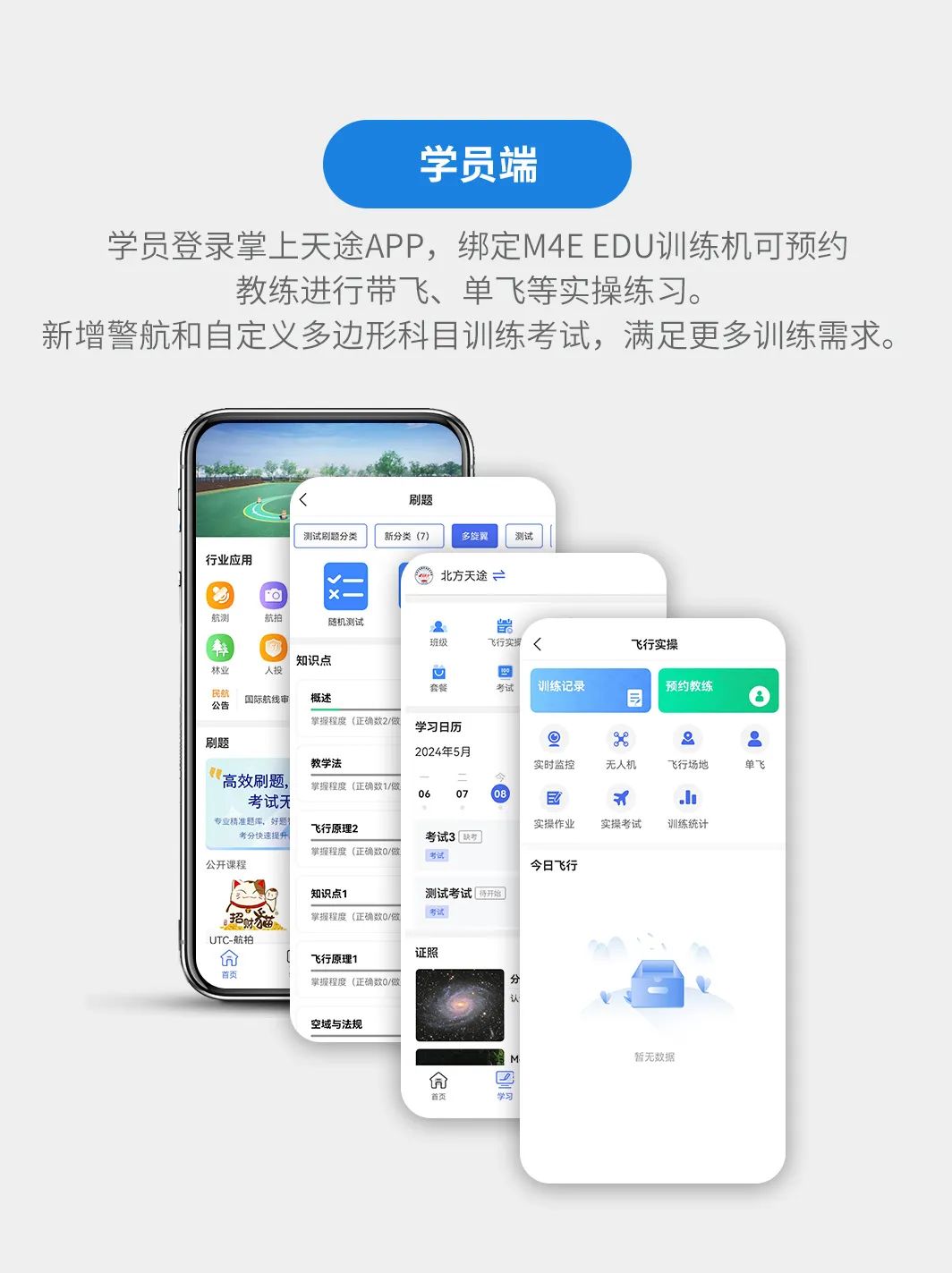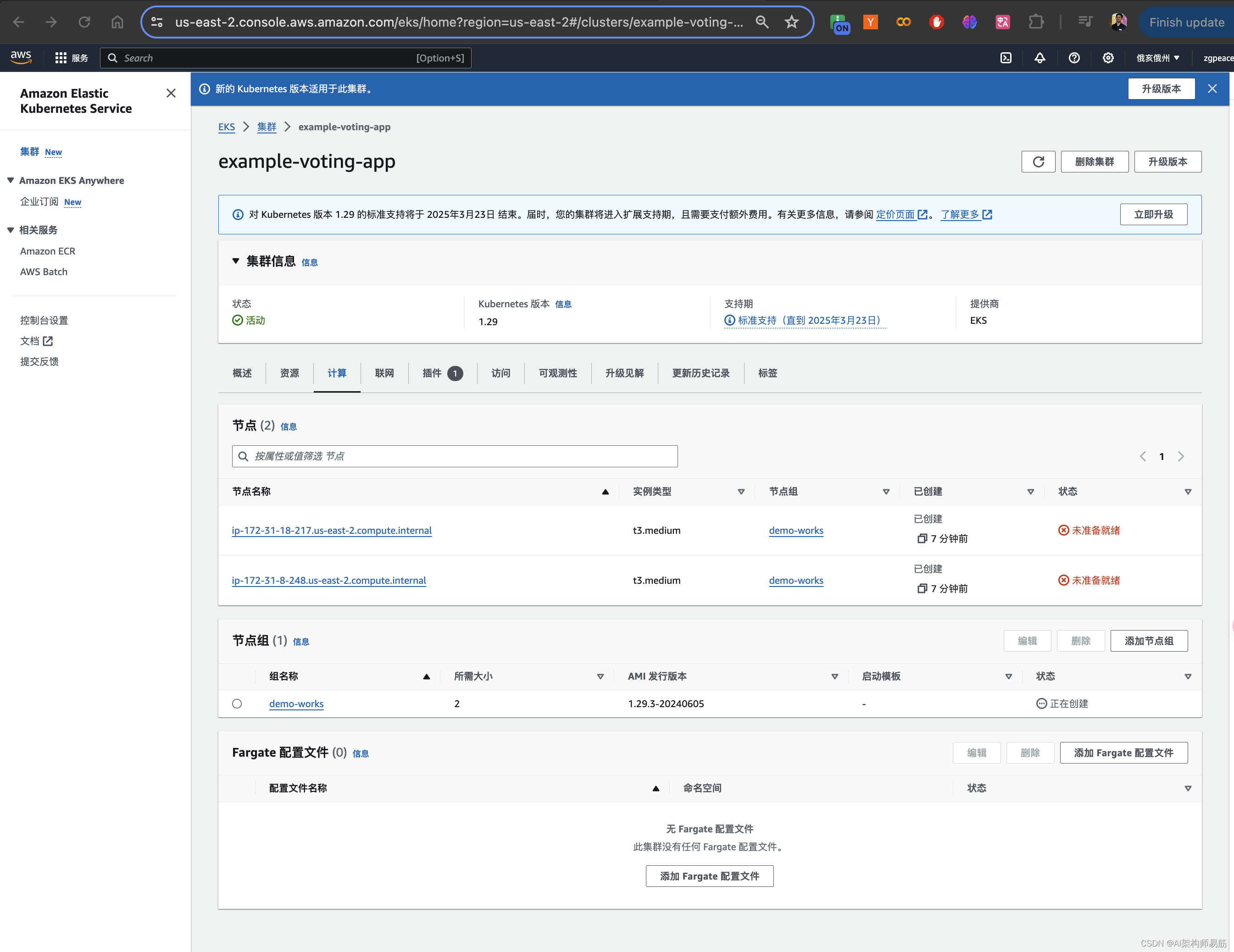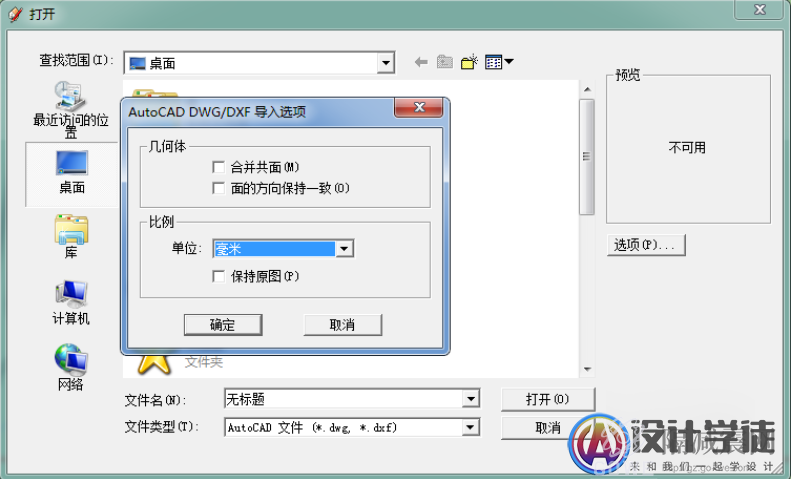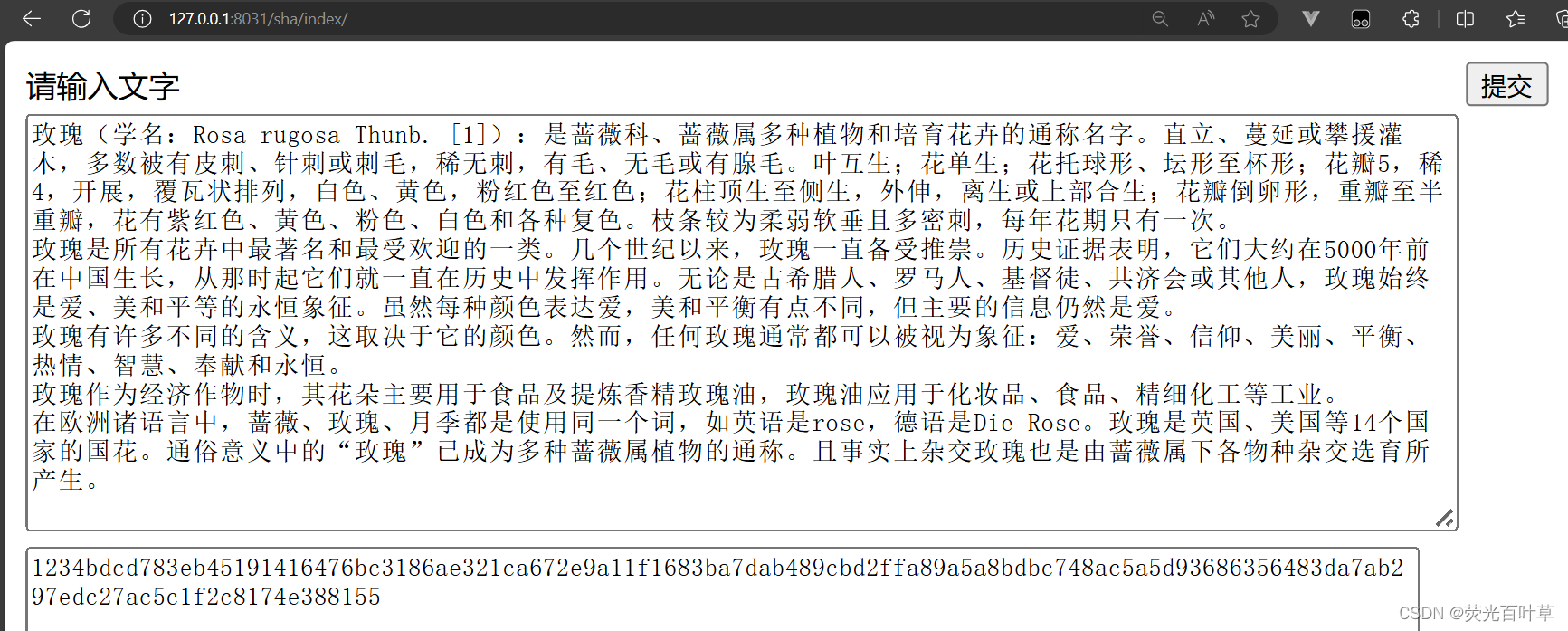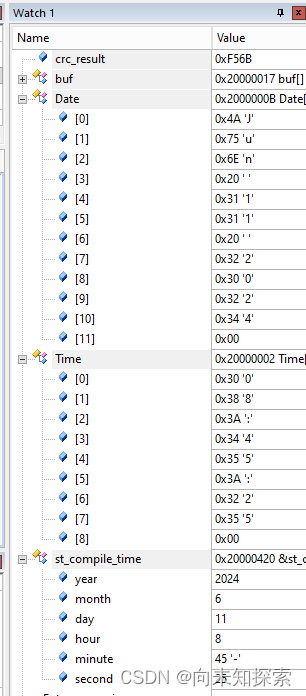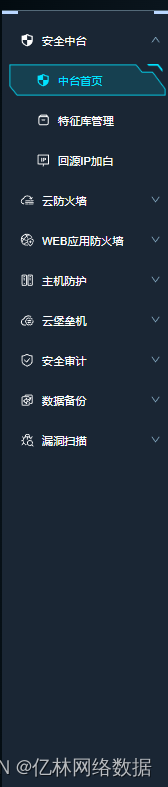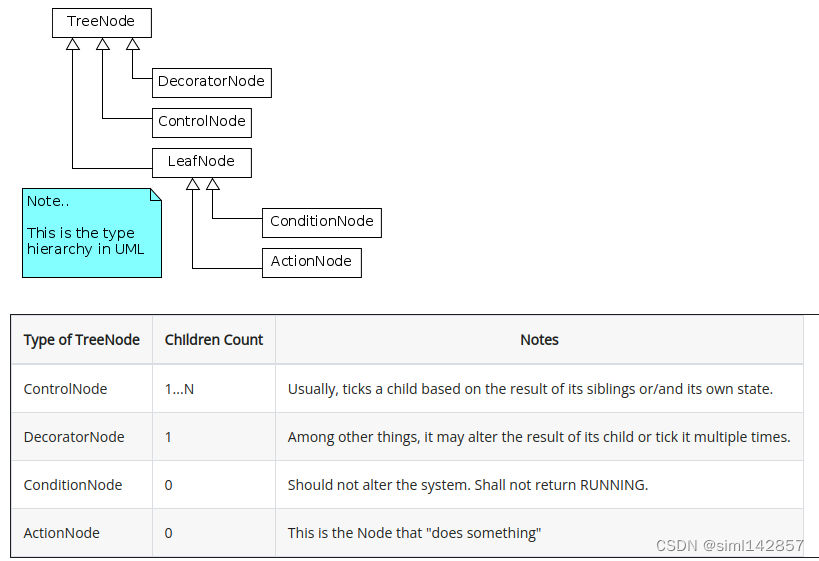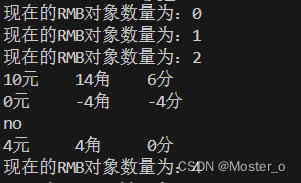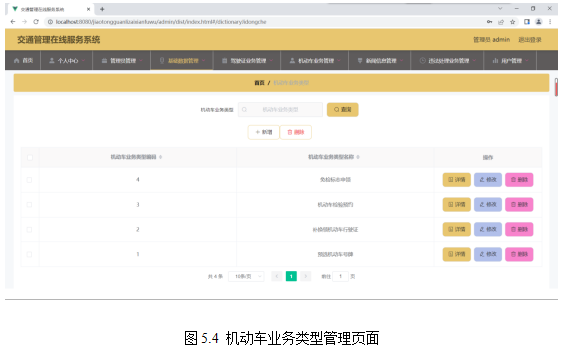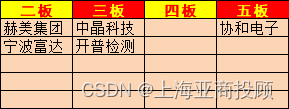目录
🌊1. PowerDesigner简介
🌍1.1 常用模型文件
🌍1.2 PowerDesigner使用环境
🌊2. 创建和管理CDM
🌍2.1 新建CDM
🌍2.2 使用实体间关系
🌌a. 使用联系
🌌b. 使用继承
🌊3. 研究心得
🌊1. PowerDesigner简介
🌍1.1 常用模型文件
主要使用PowerDesigner的以下两类模型文件:
- 逻辑模型(CDM):描述了与任何软件和数据存储系统无关的数据库整体逻辑结构,通常包含了与物理数据库无关的数据对象,提供了一种描述企业运行或业务行为的形象化的表达方式。
- 物理模型(PDM):叙述数据库的物理实现。主要目的是把CDM中建立的现实世界模型生成特定的DBMS脚本,产生数据库中保存信息的储存结构,保证数据在数据库中的完整性和一致性.
🌍1.2 PowerDesigner使用环境
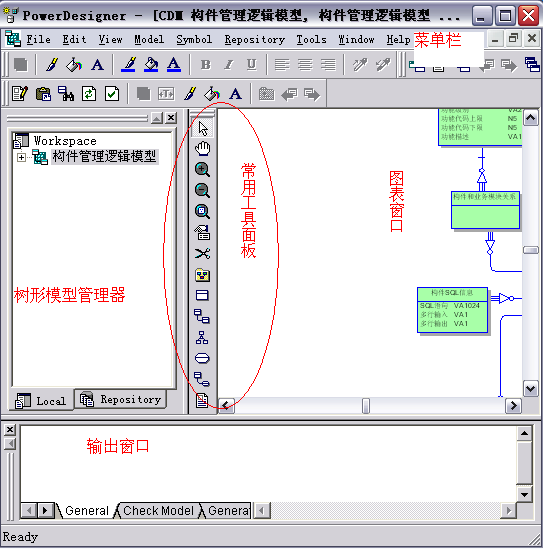
- 树形模型管理器:以树形方式展示模型所包含的内容以及内容之间的层次关系
- 图表窗口:组织模型中的图表,以图形方式展示模型中各对象之间的关系
- 输出窗口:显示操作结果
- 常用工具面板:用于在图表窗口插入对象的常用工具,主要有以下一些:
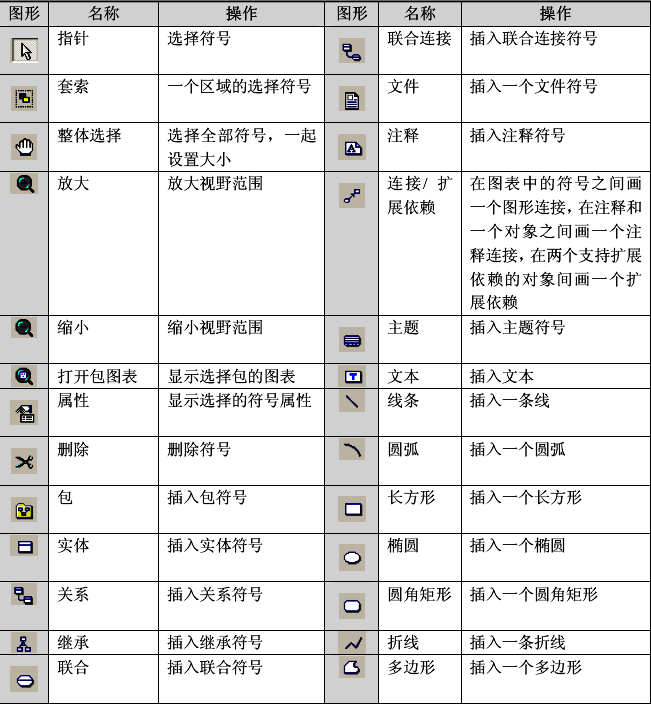
🌊2. 创建和管理CDM
🌍2.1 新建CDM
选择菜单栏File->New,打开New窗口
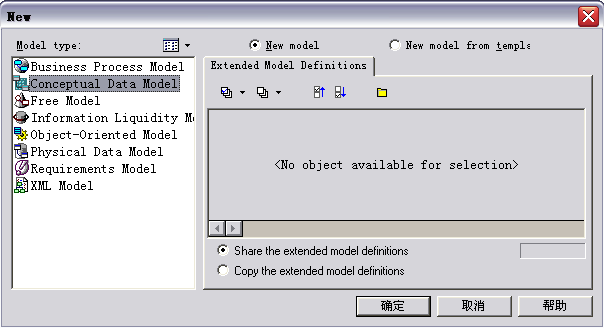
在左边模型类型(Model type)列表中,选中Conceptual Data Model,单击“确认”按钮即新建了一个默认名为ConceptualDataModel_1的CDM工程
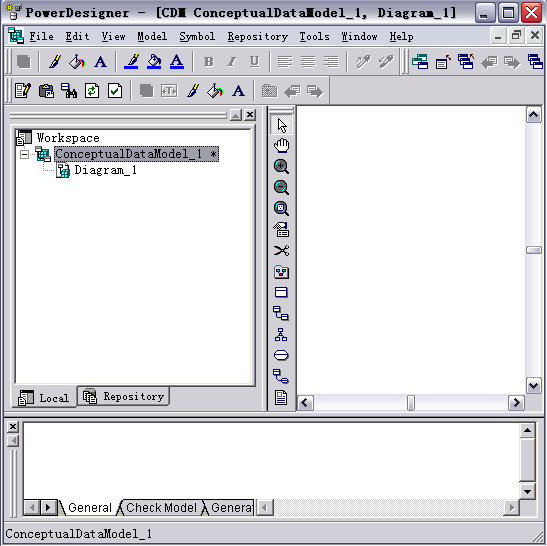
在树形模型管理器中,右键单击新建的CDM工程名,从出现的菜单中选中Rename,即可将新建CDM工程名修改为自己想要的,如:NG-CRM5.5逻辑模型
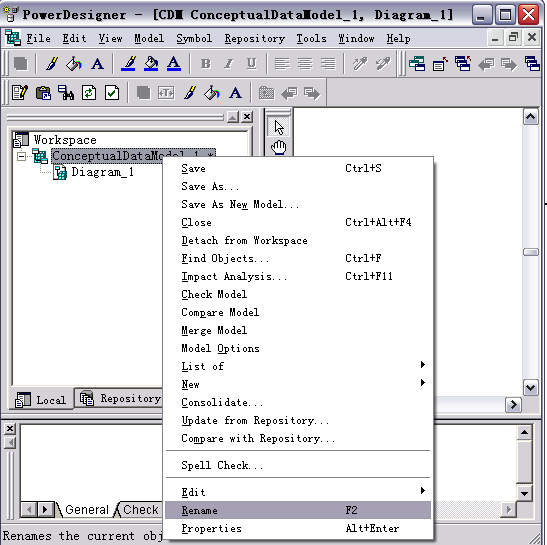
在树形模型管理器中,右键单击新建的CDM工程名,从出现的菜单中选择New->Package即可新建一个包(Package)。Package用于对一个CDM工程的图表按照业务等规则分类存放,如NG-CRM5.5数据模型分为客户域、用户域、帐户域等多个域
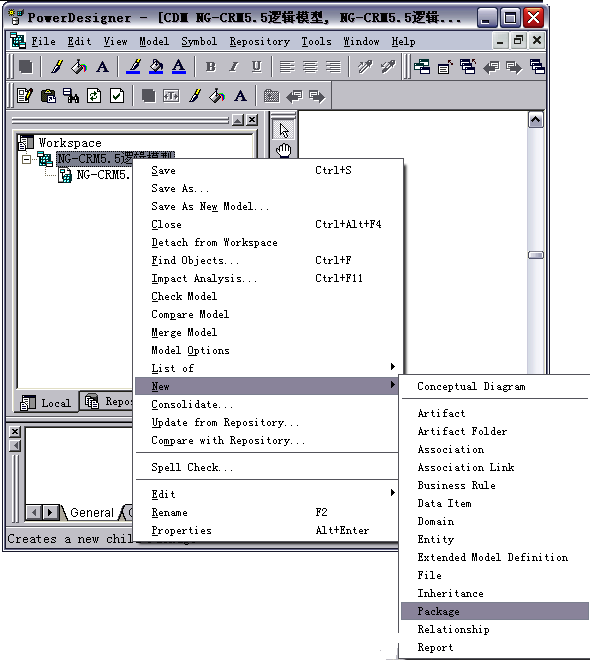
在树形模型管理器中,右键单击新建的Package名,从出现的菜单中选择New->Conceptual Diagram即可Package下新建一个Diagram
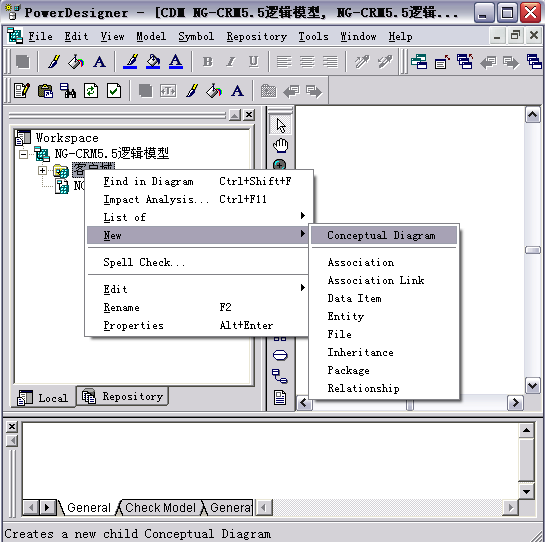
🌍2.2 使用实体间关系
完成实体定义后,应该在它们之间建立关系。实体之间的关系通常是根据业务规则确定的,如对于移动运营商来说,一个客户拥有多个用户,这就是客户和用户之间的关系。
实体之间的关系常用的主要有联系和继承两大类,在常用工具面板中分别用标注为黄色和红色的工具表示。

🌌a. 使用联系
在CDM中,联系是用实体间的一条线来表示的,联系的具体含义是通过线两端的符号
来表示的,在两个实体间创建联系的步骤如下:
- 在工具面板中左键单击联系(Relationship)工具
- 在实体A上单击鼠标左键,按住不放,拖拽鼠标到实体B上后才松开,这样就建立了实体A和实体B之间的Relationship
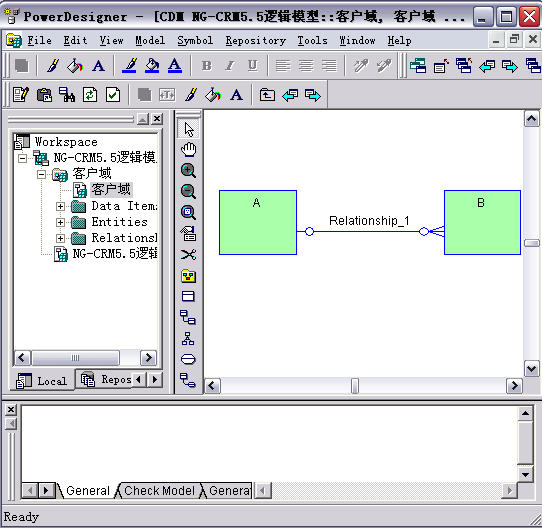
- 双击新建的关系,打开关系属性窗口
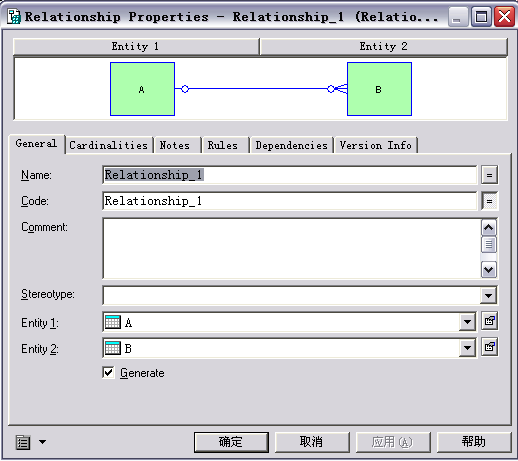
- 输入属性Name和Code(可以采用默认的),之后切换到Cardinalities标签页,进行详细的设置
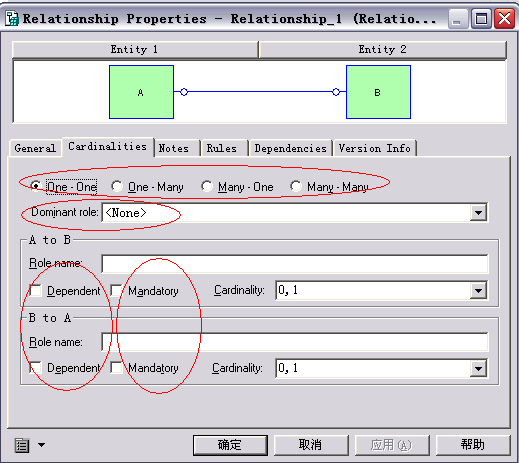
联系是通过实体间的一条线来表示的,而联系的具体含义则是通过配置联系属性页面的内容以更改线两端的符号来表示的。联系可配置的属性主要包括上图中用红色椭圆标注的4部分:
- one to one, one to many和 many to many是最常见的联系属性,用来配置一个实体中的实例数与另一个实体中的实例数的比值关系
- Mandatory:强制表示实体间的联系是否是可选的。在CDM中用穿过联系线的一条短直线表示强制,用联系线上的一个小圆圈表示可选
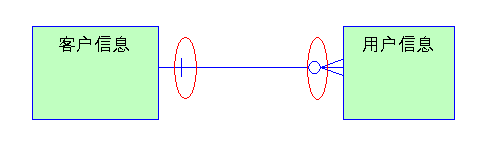
上图表达了两个含义:其一是一个用户必须归属于且只能归属于一个客户;其二是一个客户可以有多个用户,也可以一个用户都没有。
两个实体间实例的比值关系以及联系是否强制,可用出现在联系线两端的下述符号表示: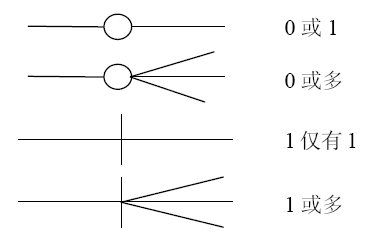
- Dependent:每个实体都有自己的标识符(Identifier,用于唯一标识实体中的一条记录,由实体的一个属性字段或多个属性字段组成),如果两个实体之间发生关联,其中一个实体的标识符所包含的属性字段是构成另外一个实体的标识符的一部分,则称后一个实体依赖于前一个实体,后一个实体部分的被前一个实体确定。在CDM中依赖联系用一个三角形表示,三角形的顶点指向被依赖的实体,下图表示了客户联系信息和客户信息之间的依赖关系
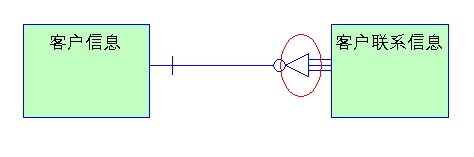
- Dominant role:用于指明联系的主从表关系,仅作用于one to one的联系。在A,B两个实体型的联系中,如果AàB被指定为dominent,那么A为联系的主表,B为从表,在生成PDM的时候,A的Identifier字段会被引用到B实体(如果不指定,A的Identifier会被引用到B实体,B的Identifier也会被引用到A实体),下图表示了客户和合作伙伴商户之间的一对一联系
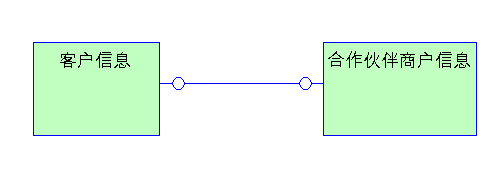
这种联系的属性页面的设置如下图所示: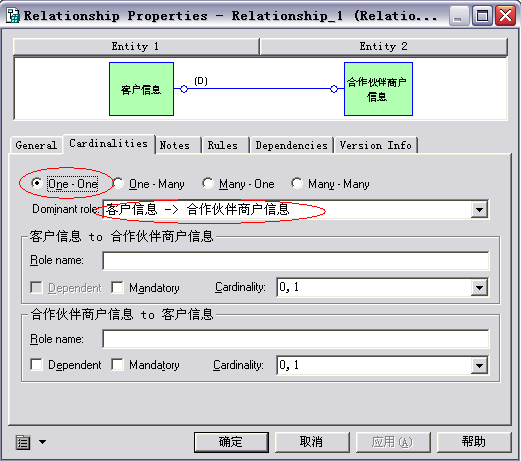
- 如果觉得联系线的外观不太好看,比如下图这样的
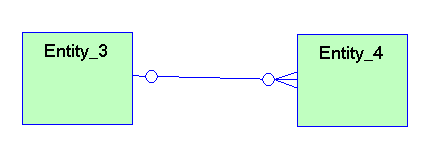
可在联系线上单击鼠标右键,选中Format,打开Symbol Format窗口,选中Line Style标签页,调整Corners下拉列表框的内容即可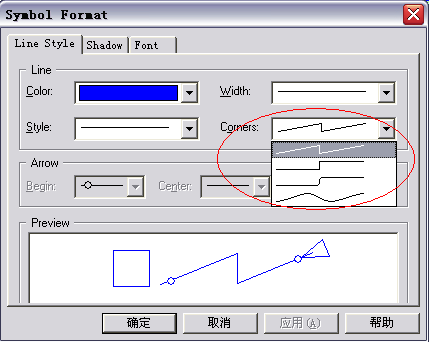
- 如果想调整联系线的显示内容,如下图联系线上展示了联系的名称
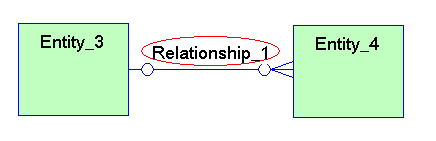
若不想在线上显示联系的名称,选择菜单栏的Tools->Display Preferences,打开Display Preferences窗口,选中Object View下的Relationship进行设置,取消对Name复选框的选择即可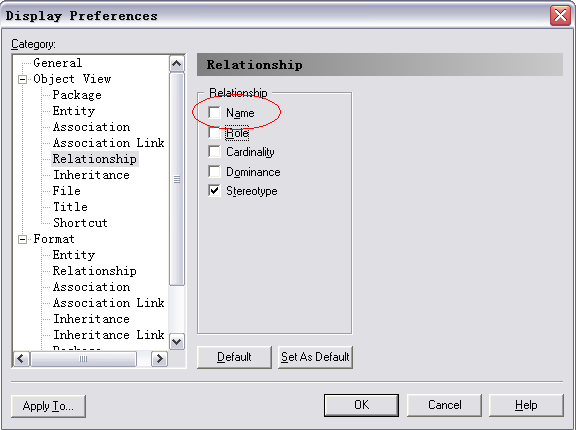
🌌b. 使用继承
继承允许你定义一个实体为另一个更一般的特例,涉及到继承的实体间有着共同相似的
特征,但却是不同的。父类指那些包含共同特征的更一般的类,而特例则被称为子类型。在CDM中创建继承的操作如下:
- 在工具面板中左键单击继承(Inheritance)工具
- 在子类实体上单击鼠标左键,按住不放,拖拽鼠标到父类实体后才松开,这样就建立了父子实体之间的Inheritance关系,如下图所示,客户信息是父类,个人客户、家庭客户、集团客户是子类
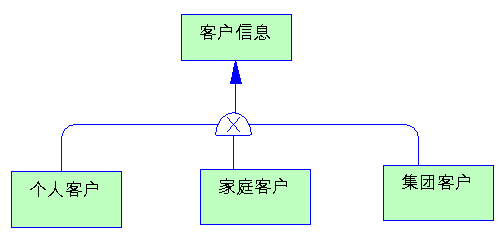
- 子类可以只继承父类的主键,也可以继承所有的字段,可通过继承属性页面进程设置,双击新建的继承关系线,打开继承关系属性窗口,切换到Genaration标签页,调整红色椭圆标注区域的单选框的选择即可
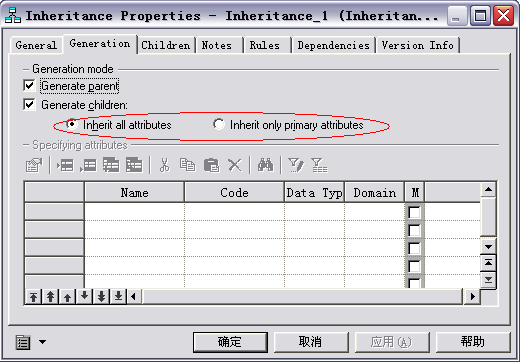
- 继承关系线上的半球形图标里是否有叉叉图标,表示子类之间是否是互斥关系,也就是说父类实体的一个实例(通俗的讲,就是一条记录),是只能对应一个子类实体的实例,还是能对应多个子类实体的实例。如上述的客户信息是父类实体,它的一个实例,要么是个人客户,要么是集团客户,要么是家庭客户,不可能既是个人客户又是集团客户等。可通过继承关系的属性页面设置是否是互斥关系,具体操作为:双击新建的继承关系线,打开继承关系属性窗口,切换到Genaral标签页,调整复选框Mutually exclusive children是否被选中即可
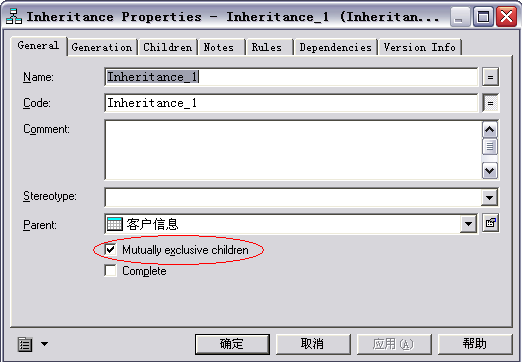
🌊3. 研究心得
-
深入理解CDM(概念数据模型)创建的基本步骤: 通过本次学习,我深入了解了如何在PowerDesigner中创建概念数据模型(CDM)。特别是,明确了实体和属性的定义、数据类型的选择以及约束条件的设定,这些基础操作为后续复杂模型的构建打下了坚实的基础。
-
掌握实体间关系的定义与管理: 学习过程中,我重点掌握了在CDM中定义和管理实体间关系的方法。理解了如何正确使用一对一、一对多、多对多等关系类型,以及在PowerDesigner中通过图形化界面直观地展示和调整这些关系,使模型更加清晰和直观。
-
应用PowerDesigner进行模型优化与维护: 通过实际操作,我体会到了使用PowerDesigner进行模型优化和维护的重要性。学会了如何通过工具的内置功能进行模型的检查和优化,发现并修正潜在的问题,从而提升数据模型的准确性和可维护性。这些技能在实际数据库设计和管理工作中具有重要的应用价值。